看电脑运行的状态,无外乎两种方法。
第一种是利用第三方软件查询,比如鲁大师、360安全卫士、腾讯电脑管家等等,不仅能看状态还能优化内存,谁装谁爽。
如果不想被流氓们干扰,就得试试第二种方法,利用任务管理器查看。
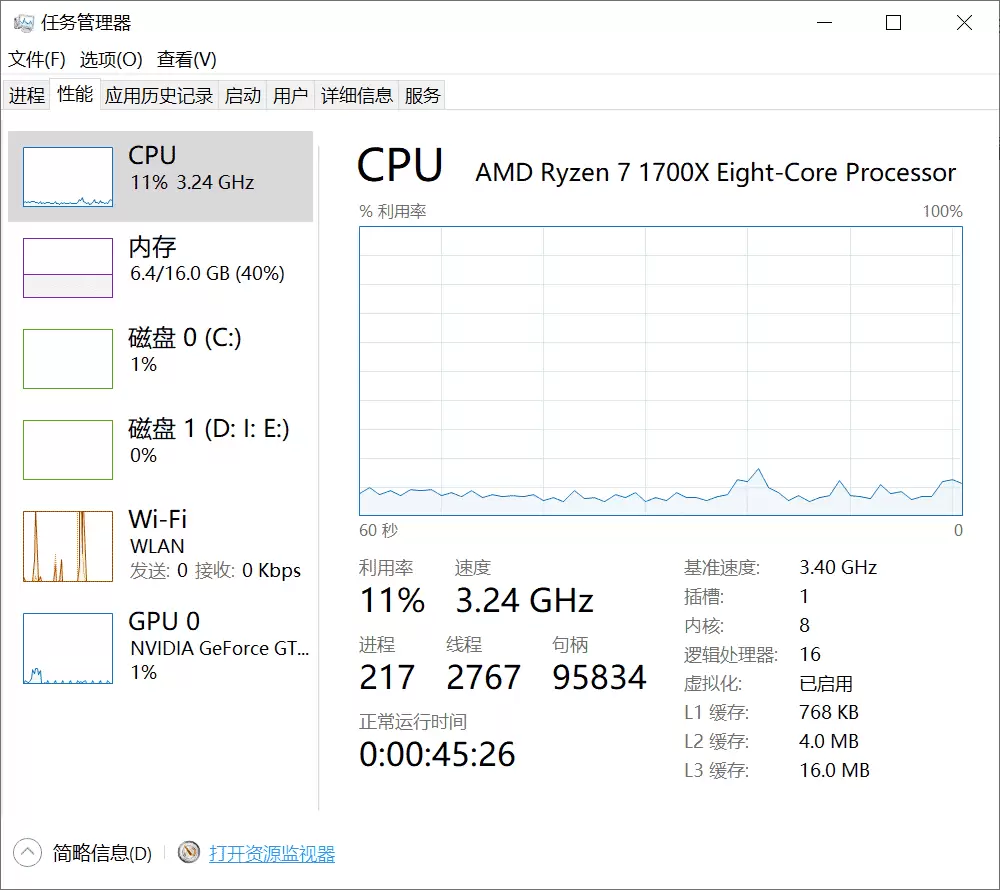
能看到一些基础信息,比如处理器、显卡、内存的使用率,各硬件的型号、配置参数等信息。
但用这种方法查看又不是特别方便,要是想第三方软件那样,有个悬浮窗啥的岂不很人性嘛。
你看,聊着聊着你变成了前天的话题,很多简单的功能微软就是不愿意做,也或许人家这波在大气层、故意不做留给第三方软件优化。
不光如此,还有一个核心的参数:不能看温度。
尤其是笔记本电脑,由于内部空间比较局促、电路集成度高,长期处于高温状态对电脑伤害很大、故障率可能会翻倍提升。
所以必须推荐个凯发官网k8的解决方案,那就是装个靠谱的第三方软件。
今天的主角:nzxt cam
这是由恩杰官方推出的pc监控软件。
完全免费、没有广告,可以直观清晰的查到cpu、gpu、内存等各个硬件的参数信息,以及它们实时的运行状态。
同时它还具备悬浮窗功能:界面简洁美观,信息简明扼要。
如何安装、如何配置,它身上还有没有啥好玩的地方,继续往下看。
它的体量可能比大家想象中大一些。
安装包大小为82mb,装完之后整个软件体量在300mb左右,安装过程全自动进行、默认系统盘不能自行选择安装位置。
初次打开软件时会弹出如下提示框,直接点击“以访客模式”即可,经过实际测试,不注册登录也不会对软件使用造成影响。
除了表面看到的信息,每个板块的背后还有更具体的内容,比如点击cpu后,每一项信息都会以动态图直观的展示出来,其他硬件也同样如此。
重点来了,启用悬浮窗的方法有两种。
第一,点击软件窗口右上角的按钮,它便能显示或隐藏:
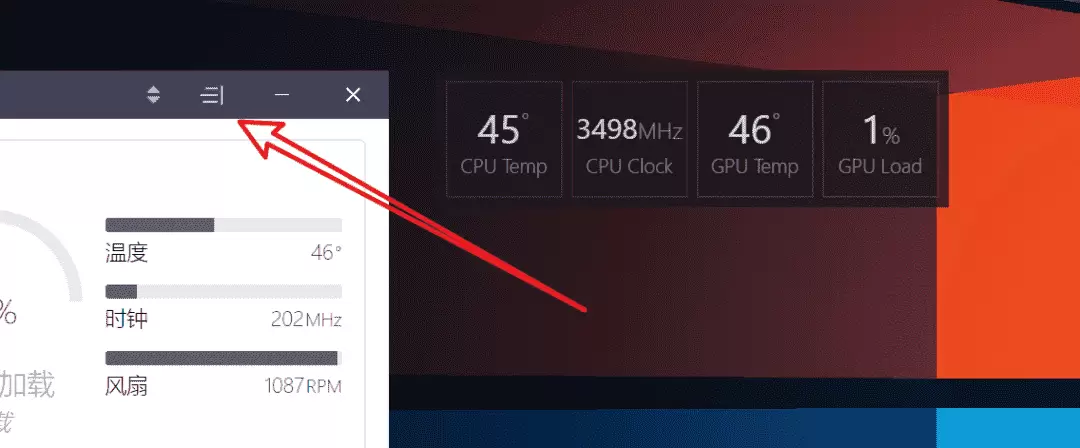
悬浮窗默认给出的信息,可能不是你想要的、或者你不喜欢它的样式,那就需要使用第二种打开方式。
依次点击设置-mini mode后,即可随心所欲的配置了。
你可以选择亮色、深色模式,更改字体的颜色,调整悬浮窗的不透明度、尺寸,设置横竖排展示,以及选择是否固定或置顶悬浮窗。
翻到最底下,你就能任意配置它的展示信息了,我一般会选cpu、gpu的温度和使用率以及内存的使用率。
软件的核心功能,我基本说清楚了。
其他附属功能,大家感兴趣也可以自行探究一下。
软件推荐[windows]这才是装机必备软件,nzxt cam v4.22.0
提取码: ndc9
![软件推荐[windows]腾讯视频pc版v11.99.8523 去广告绿色纯净版-哎呦不错往前方资源网](https://img.qianfangzy.com/i/2023/01/04/guuqbk-3.png)
![软件推荐[windows]开始菜单工具startallback 3.8.0.5090破解版-哎呦不错往前方资源网](https://qianfangzy.com/wp-content/uploads/2022/12/n7cz8s-3.jpeg)
![软件推荐[windows]xyplorer中文破解版v26.20.0200 绿色便携版-哎呦不错往前方资源网](https://qianfangzy.com/wp-content/uploads/2023/05/xyplorer.png)
![软件推荐[windows]r-studio(数据恢复软件)v9.4.191338 破解版-哎呦不错往前方资源网](https://qianfangzy.com/wp-content/uploads/2022/10/sina-5.jpg)
![软件推荐[android]via浏览器app v5.7.1.0 最新via浏览器谷歌版-哎呦不错往前方资源网](https://qianfangzy.com/wp-content/uploads/2022/09/sina-10.jpg)
![软件推荐[windows]火狐浏览器 tete009 firefox v128.0.0 便携版-哎呦不错往前方资源网](https://qianfangzy.com/wp-content/uploads/2023/01/tete009firefox.png)
![软件推荐[windows]mozilla firefox(火狐浏览器)v128.0.0 正式版-哎呦不错往前方资源网](https://qianfangzy.com/wp-content/uploads/2023/05/firefox.png)
![软件推荐[windows]腾讯qq pc版9.7.23.29368去广告绿色纯净版-哎呦不错往前方资源网](https://qianfangzy.com/wp-content/uploads/2022/12/r2avwe-3.jpeg)

